Если вы новичок в Linux, вам может быть интересно, как удалить файл. Есть много способов удалить файлы в Linux. В этом руководстве мы рассмотрим метод терминала и несколько методов графического интерфейса.

Удалить файл в Linux с помощью терминала
Чтобы удалить файл в Linux с помощью терминала, вам понадобится окно терминала. Нажмите Ctrl + Alt + T на клавиатуре, чтобы открыть его. Либо найдите «Терминал» в меню приложения и запустите его.
Открыв окно терминала, используйте команду ls для просмотра содержимого вашей домашней папки.
лс
Отсюда вы увидите все папки в вашем домашнем каталоге. Используйте команду cd , чтобы перейти в папку с файлом, который вы хотите удалить. Например, если у вас есть файл, который вы хотите удалить в папке «Документы», сделайте следующее.
cd ~/Documents/ rm имя файла
В качестве альтернативы, если вы хотите удалить несколько файлов одновременно, вы можете это сделать. Чтобы удалить файлы, используйте команду rm , за которой следует имя каждого файла, который вы хотите удалить с вашего компьютера.
rm имя-файла-1 имя-файла-2
Наконец, если вы хотите удалить каждый файл определенного типа, вы можете использовать команду rm с функцией подстановочного знака. Например, чтобы удалить все файлы JPG из каталога, запустите:
г.м. *.jpg
Удалить файл в Linux с помощью файлового менеджера Gnome
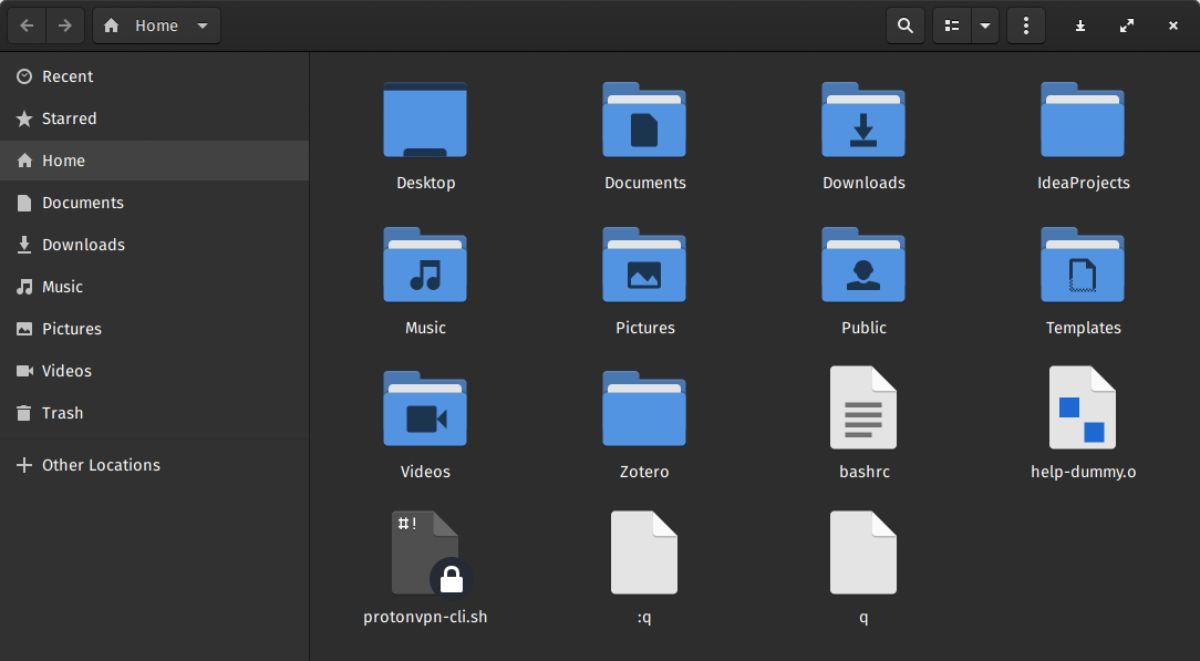
Если вы используете Linux, есть большая вероятность, что вы используете среду рабочего стола Gnome Shell. Рабочий стол Gnome Shell использует файловый менеджер Gnome. Вот как вы можете удалить файл, используя его.
Чтобы удалить файл с помощью файлового менеджера Gnome, начните с открытия «Файлы». Вы можете открыть «Файлы», выполнив поиск «Файлы» в меню приложения. В открытом приложении «Файлы» найдите папку, содержащую файл, который вы хотите удалить.
После того, как вы вошли в папку, содержащую файл, который вы хотите удалить, выберите его с помощью мыши. Затем щелкните его правой кнопкой мыши и выберите кнопку «Переместить в корзину». Либо удерживайте нажатой клавишу Shift и щелкните по нему правой кнопкой мыши, чтобы навсегда удалить файл.
Удалить файл в Linux с помощью файлового менеджера KDE
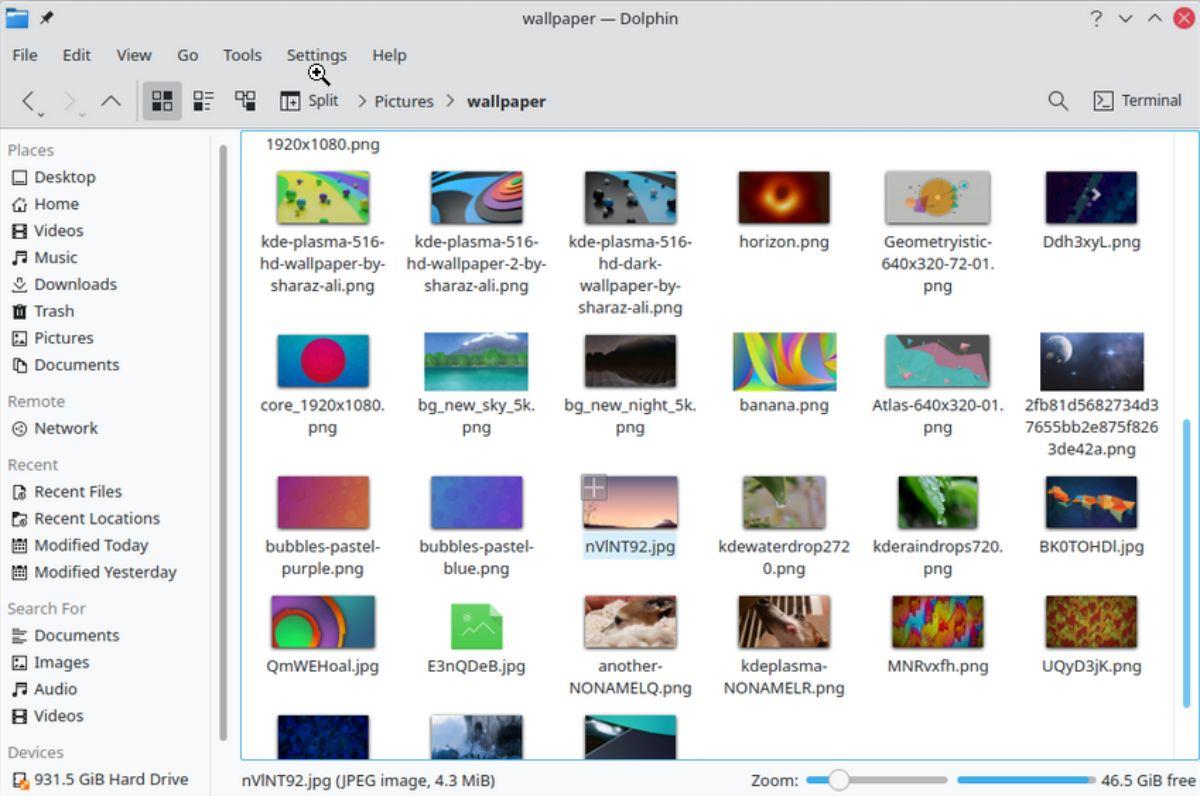
Если вы используете Kubuntu, выпуск OpenSUSE для KDE или другую ОС Linux, использующую KDE Plasma, вы будете использовать файловый менеджер KDE. Вот как вы можете удалить файл, используя его.
Для начала запустите файловый менеджер KDE. Вы можете запустить его, выполнив поиск «Dolphin» в меню приложения. Когда он откроется, найдите папку, содержащую файл, который вы хотите удалить.
Выберите его с помощью мыши, когда найдете файл, который хотите удалить в Dolphin. Затем щелкните по нему правой кнопкой мыши и выберите опцию «Переместить в корзину». Или, если вы хотите удалить его навсегда, удерживайте нажатой клавишу Shift и выберите параметр «Удалить» в контекстном меню.
Как удалить каталог в Linux
Удаление каталога в Linux можно выполнить разными способами, аналогично удалению файла. Вот как это сделать, если вы новичок в Linux и не знаете, как удалять каталоги.
Удалить каталог в Linux с помощью терминала
Удаление каталога в Linux с помощью терминала можно выполнить двумя командами. Если каталог, который вы хотите удалить, пуст, используйте команду rmdir .
Например, чтобы удалить пустую папку «тест», выполните следующие действия.
тест rmdir
Если каталог, который вы хотите удалить в Linux, заполнен файлами, вам нужно будет использовать команду rm с параметром -rf . Например, если в папке «тест» есть файлы, вы можете удалить папку с помощью приведенной ниже команды.
рм-рф тест
Удалить каталог в Linux с помощью файлового менеджера Gnome
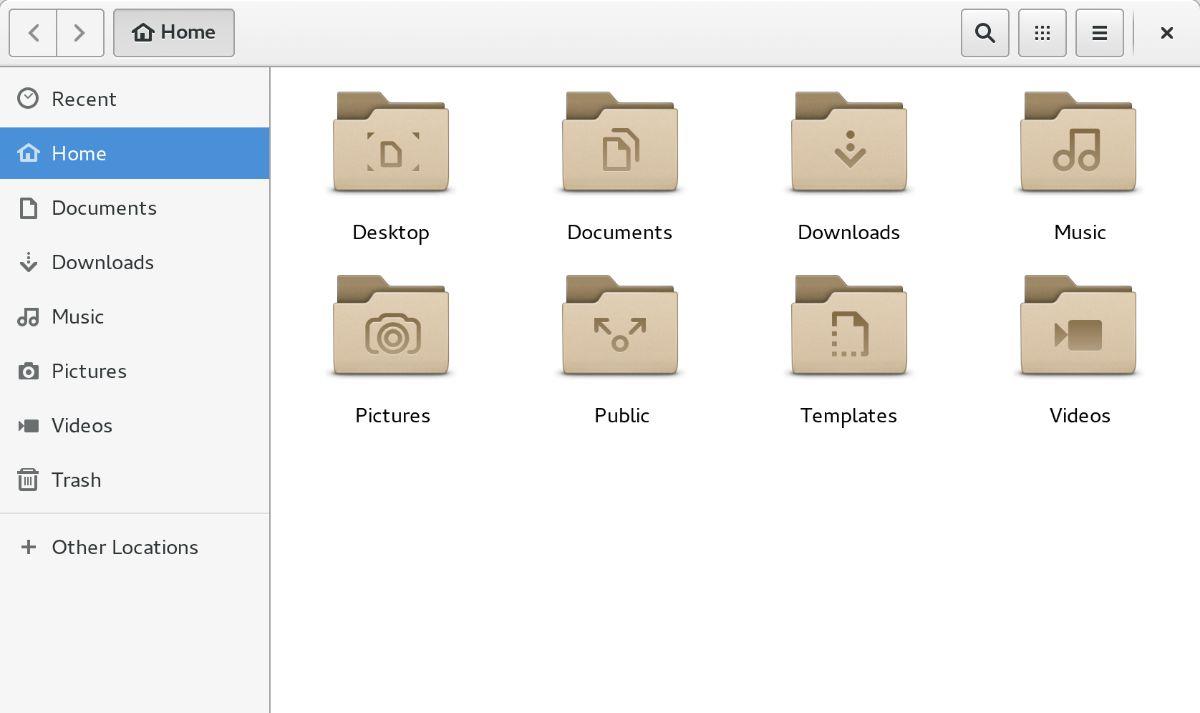
Удаление каталога в файловом менеджере Gnome похоже на удаление файла. Чтобы избавиться от каталога, сделайте следующее. Сначала откройте файловый менеджер Gnome. Вы можете сделать это, выполнив поиск «Файлы» в меню приложения.
Когда файловый менеджер Gnome открыт и готов к использованию, найдите каталог, в котором вы хотите удалить. Когда вы найдете его, выберите его с помощью мыши. Щелкните правой кнопкой мыши каталог и выберите опцию «Переместить в корзину».
Хотите удалить его, а не отправлять в корзину навсегда? Удерживая нажатой кнопку Shift , щелкните правой кнопкой мыши и выберите параметр «Удалить» в контекстном меню.
Удалить каталог в Linux с помощью файлового менеджера KDE

Чтобы удалить каталог в Linux с помощью файлового менеджера KDE, начните с его открытия. Вы можете открыть файловый менеджер KDE, выполнив поиск «Dolphin» в меню приложения.
Открыв файловый менеджер KDE, найдите каталог, который вы хотите удалить из системы. Щелкните файл правой кнопкой мыши и выберите кнопку «Переместить в корзину», когда найдете его. Или, удерживая нажатой клавишу Shift , выберите кнопку «Удалить», чтобы навсегда удалить каталог.


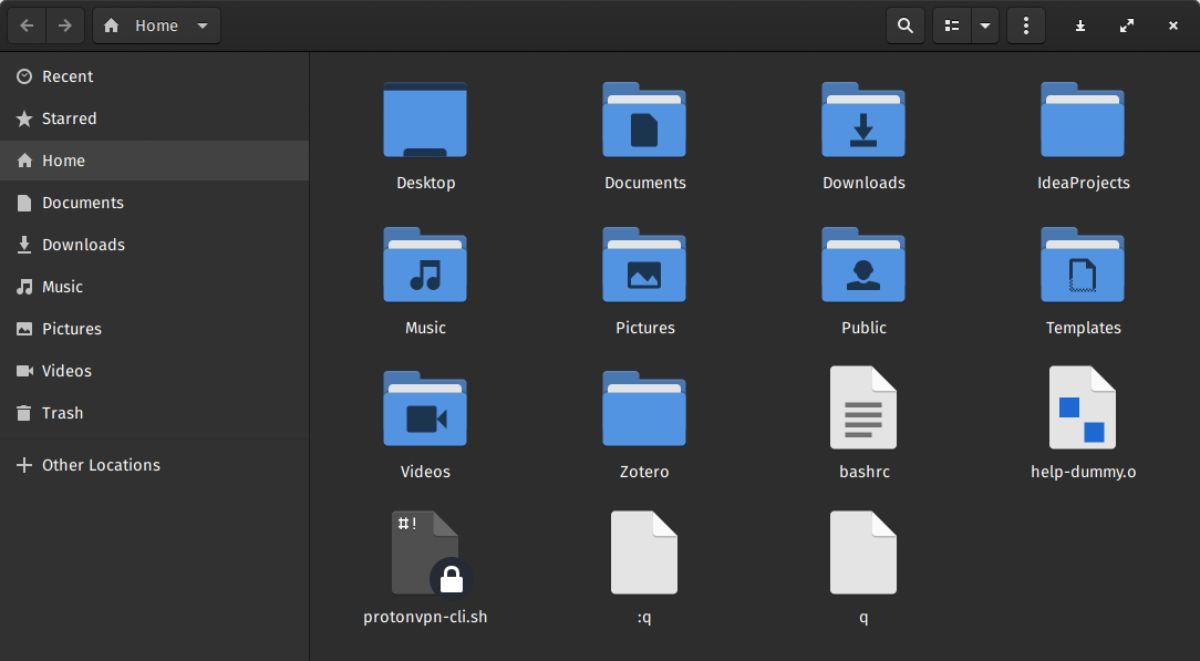
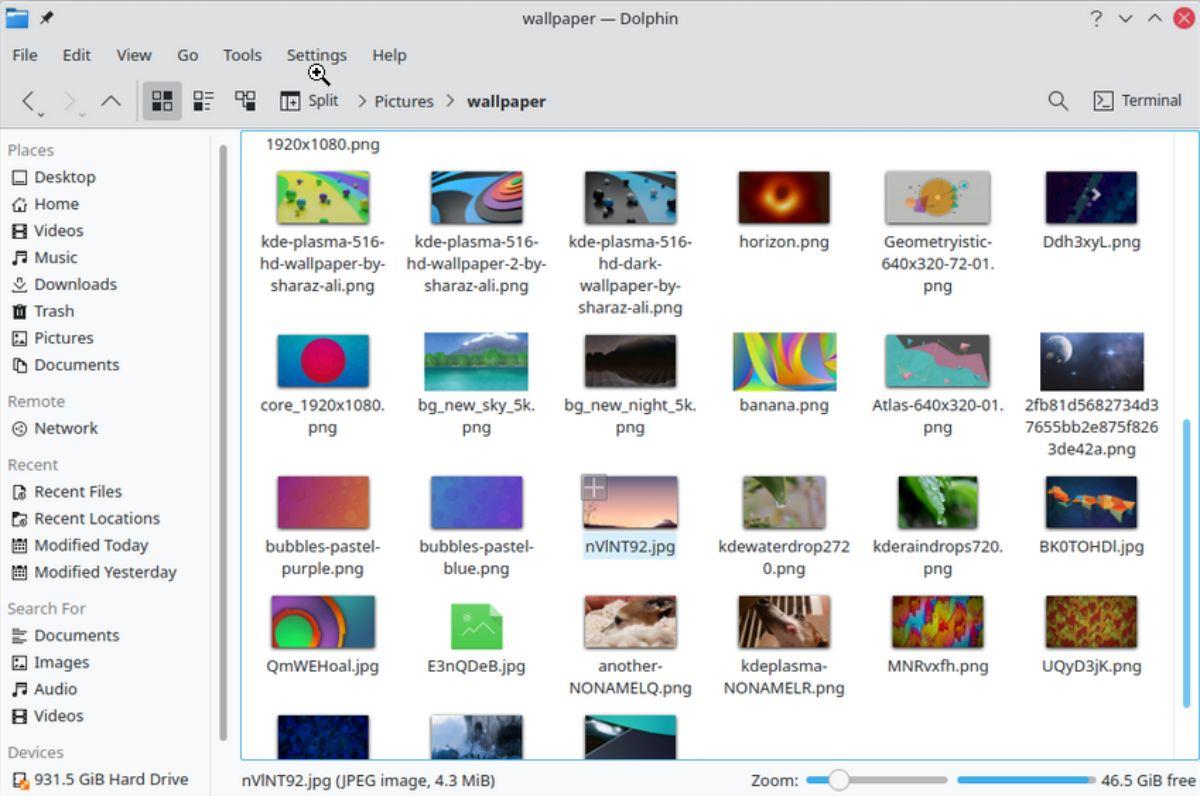
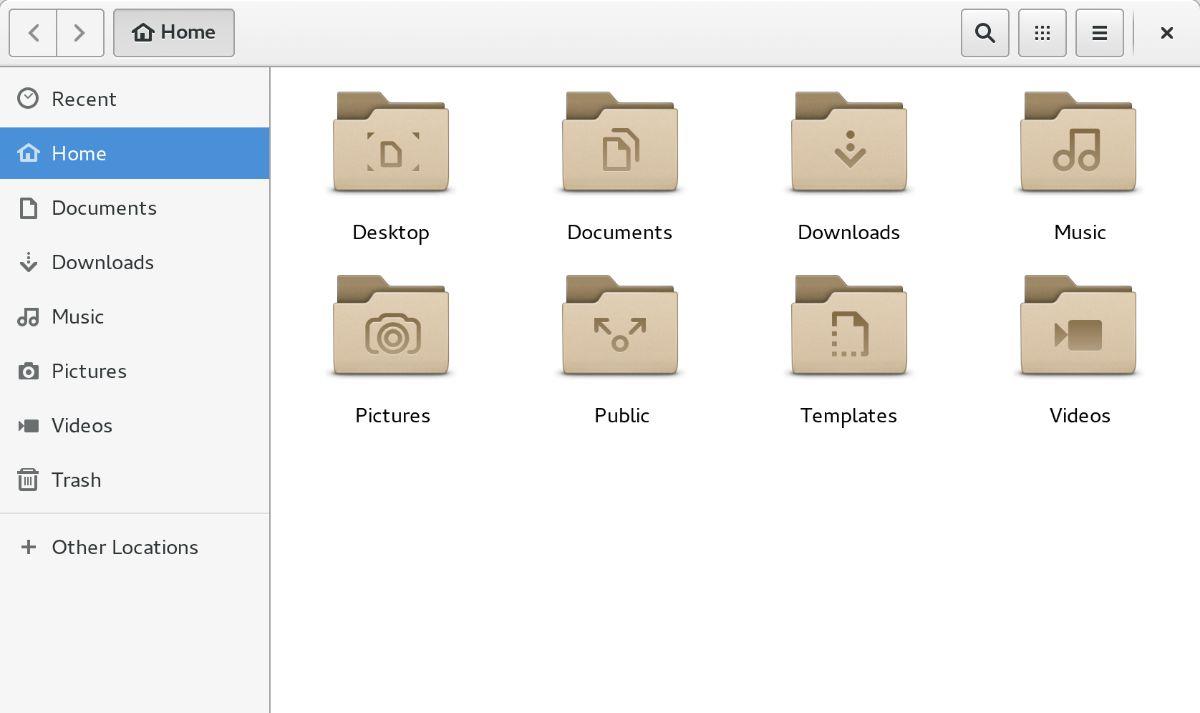



![Загрузите FlightGear Flight Simulator бесплатно [Развлекайтесь] Загрузите FlightGear Flight Simulator бесплатно [Развлекайтесь]](https://tips.webtech360.com/resources8/r252/image-7634-0829093738400.jpg)




